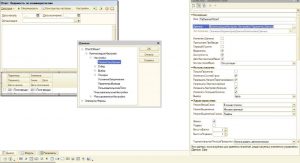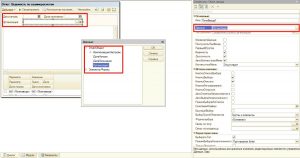- Вывод параметров отчета на СКД на обычную форму 1С
- 1с скд как вывести параметры отчета
- 1С СКД. Параметры и необязательные параметры.
- Параметры в запросе 1С СКД.
- Расширение языка запросов для СКД.
- Выбрать.
- Параметры виртуальных таблиц.
- Особенности настройки страницы “Параметры” СКД.
- Страница “Параметры” блока “Настройки” страницы “Настройки”.
- Параметры СКД на форме.
- Резюме.
Вывод параметров отчета на СКД на обычную форму 1С
При создании отчетов с помощью системы компоновки данных (СКД) удобно выводить параметры отчета (хотя бы наиболее часто используемые) на форму, чтобы не заставлять пользователя копаться в стандартном окне настроек СКД.
Рассмотрим как это можно сделать на обычных формах 1С. Сразу оговоримся, что в этой статье будет рассматриваться именно вывод параметров на форму, т.е. сами параметры в СКД уже должны быть созданы.
Существует два способа вывода параметров СКД на обычную форму:
- вывод таблицы настроек параметров целиком
- вывод отдельных параметров в виде полей ввода.
Таблица настройки параметров, выводимая на форму, аналогична таблице настройки параметров, генерируемой средствами СКД. Для ее вывода на форму нужно создать элемент управления ТабличноеПоле, у которого в свойстве Данные указать КомпоновщикНастроек.Настройки.ПараметрыДанных
При этом пользователю будут показаны все параметры СКД, у которых не установлено ограничение доступности.
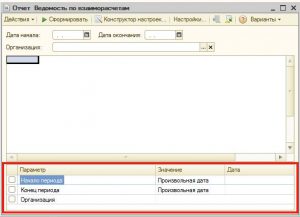
- Создадим реквизиты отчета, соответствующие параметрам. В нашем примере это будут реквизиты ДатаНачала, ДатаОкончания, Организация. Установим у них соответствующие типы данных.
- Создадим на форме поля ввода для каждого из параметров и свяжем их через свойство Данные с реквизитами отчета. Для каждого поля ввода хорошо бы рядом создать надпись с названием параметра, чтобы пользователь понимал, какой параметр он редактирует.
- Для каждого поля ввода нужно создать процедуру для обработчика событий ПриИзменении, которая будет устанавливать выбранное пользователем значение в параметры СКД. Я в примере создал одну процедуру и назначил ее на события изменения всех трех полей ввода. То есть при изменении одного параметра происходит переустановка всех трех. С точки зрения быстродействия это, скорее всего, не эффективно, но, т.к. параметров не много, разница не заметна. При большом количестве параметров стоит выводить установку каждого в отдельную процедуру. Итак, код процедуры для обработчика ПриИзменении будет выглядеть следующим образом:
Процедура ПараметрыПриИзменении ( Элемент )
ПараметрДатаНач = КомпоновщикНастроек . Настройки . ПараметрыДанных . Элементы . Найти ( «НачалоПериода» ) ; //Поиск производится по имени параметра СКД
ПараметрДатаНач . Использование = Истина ; //Параметр будет использоваться при отборе
ПараметрДатаНач . Значение = ДатаНачала ; //Параметру присваивается значение реквизита отчета
ПараметрДатаКон = КомпоновщикНастроек . Настройки . ПараметрыДанных . Элементы . Найти ( «КонецПериода» ) ;
ПараметрДатаКон . Использование = Истина ;
ПараметрДатаКон . Значение = КонецДня ( ДатаОкончания ) ;
ПараметрОрг = КомпоновщикНастроек . Настройки . ПараметрыДанных . Элементы . Найти ( «Организация» ) ;
ПараметрОрг . Использование = Истина ;
ПараметрОрг . Значение = Организация ;
Источник
1с скд как вывести параметры отчета
Как же теперь вывести быстрые настройки в отчетах на управляемых формах, например отбор? Тут просто нужно знать, что делать. Некоторый плюс управляемых форм — не нужно рисовать элементы формы, платформа их разметит сама. Только нужно ей сказать об этом. И в данном случае нужно знать, каким образом указать необходимость размещения на форме отчета на СКД вывода параметров отчета. Пример из типовой конфигурации 1С: Управление торговлей 8, ред. 11
Как же разработчикам удалось разместить на управляемой форме отчета быстрый доступ к параметру отчета типа начало периода/конец периода и к отборам, учитывая тот факт, что явно в конфигураторе форма у отчета никак не определена? Все оказывается достаточно не сложно.
Для определения параметра в виде «Период» на форме отчета, как видно на предыдущей картинке, необходимо к существующим параметрам, полученным из параметров запроса (источника данных) «НачалоПериода» и «КонецПериода» доопределить дополнительный параметр «Период», тип которого «СтандартныйПериод», значение выбриается из списка, какой больше будет подходить. В колонке «В. » ( «Видимость » ) установить флажок, снять признак «О. » («Органичение доступности»), у исходных параметров — наоборот. Так же необходимо определить выражения для параметров «Начало периода» и «КонецПериода», как представлено: &Период.ДатаНачало и &Период.ДатаОкончания
Теперь нужно настроить в СКД возможность вывода параметру на управляемую форму автоматически. Для этого переходим на закладку «Найстройки» схемы компоновки данных. На закладке параметры выделяемя строку с параметром «Период», справа от списка паарметров нажимаем кнопку «Свойства элемента пользовательских настроек». И в окне «Пользовательские настройки элемента» устанавливаете признак «Включать в пользовательские настройки». После этой процедуры параметр сам автоматически будет выведен на форму отчета, работающего в управляемом приложении.
После этого только хочется дополнить, что вывод отборов отчета на управляемой форме настраивается подобным образом:
Источник
1С СКД. Параметры и необязательные параметры.
В данной статье мы рассмотрим практически все возможности и множество нюансов, которые относятся к параметрам в Системе Компоновки Данных 1С (в сокращении — СКД). Параметры в запросе СКД, фигурные скобочки в запросе СКД — оно же Расширение языка запросов для СКД, особенности настройки страницы “Параметры” СКД, вывод параметров на форму, программная установка параметров, мягкие и жесткие параметры.
Параметры в запросе 1С СКД.
Параметры могут использоваться практически в любом месте запроса и выполнять самые различные функции.
Параметры обозначаются знаком & после которого следует имя параметра.
Параметр может быть полем запроса, частью произвольного выражения поля запроса, условием для виртуальной таблицы, частью выражения в отборе запроса и так далее:
При построении запроса конструктором на вкладке “Условия” если не стоит галочка “Произвольное”, то конструктор считает что в правом значении параметр и он записывается без символа &.
Таким образом этот блок настраивается в конструкторе.
Если значение параметра не задано, то построение СКД будет невозможно и будет выдана ошибка, поэтому такие параметры называют “обязательными” или “жесткими”.
Расширение языка запросов для СКД.
Выбрать.
Этот блок располагается в запросе типа выборка данных пакета запросов СКД в первом запросе объединения между перечнем полей и “ИЗ” и заключается в фигурные скобки.
В этом блоке мы перечисляем поля, которые пользователь может выбирать для вывода, группировки и упорядочивания. Конструкция «.*» в параметре “Марка.*” позволяет выбирать для вывода, группировки и упорядочивания дочерние поля значения, например, Марка.Код. Слово “КАК” позволяет задать псевдоним, например, “Ссылка КАК Машина”. Поля в этом блоке попадают в перечень полей набора, даже если отключено автозаполнение. Если автозаполнение включено, то упомянутые поля попадают в соответствии с тем, как они настроены расширением кода, то есть если ссылочное поле без конструкции “.*” дочерние поля доступны не будут, если указан псевдоним — именно он попадет в перечень полей набора.
Таким образом этот блок настраивается в конструкторе.
При автоматическом заполнении полей набора данных, для не включенных в блок расширения “ВЫБРАТЬ”, добавляются все поля списка выборки и их дочерние поля. Они становятся доступными для выбора, упорядочивания, группировки, отбора. Также добавляются поля, которые упомянуты в параметре “Условия” виртуальных таблиц как доступные для отбора.
Отбор, установленный в пользовательских настройках, будет действовать не только на основной запрос, но и на все запросы в пакете. Но это не всегда соответствует логике отчета, к примеру, если помимо отобранной номенклатуры и сумм по ней нужно выводить общую сумму продаж для сравнения. В таких случаях нам нужны специфические отборы в каждом запросе пакета.
Блок расширения “ГДЕ” может быть расположен после или вместо обычного блока “ГДЕ” в любом запросе, подзапросе, запросах объединения и заключается в фигурные скобки. Для присвоения отбору псевдонима используется конструкция “КАК”. Псевдоним нужно использовать чтобы отбор производился конструкцией расширения языка запросов, но не происходил автоматически по наименованию поля.
Если автозаполнение полей набора отключено, поля из этого блока попадают в перечень полей набора доступными только для отбора, использование дочерних полей зависит от наличия конструкции “.*”.
Если автозаполнение включено, и это поле включено в блок расширения “ВЫБРАТЬ” тогда настройки обоих блоков объединяются. Если не включено в “ВЫБРАТЬ” то поля попадают доступными для вывода, группировки, отбора и упорядочивания.
В случае если нужно дополнительно установить какое то ограничение полю, то можно вручную установить галочку в соответствующее поле перечня полей набора данных СКД.
Параметры в блоке «ГДЕ» не обязательны для заполнения, поэтому эти параметры называют “необязательными” или “мягкими”.
Также в блоке “ГДЕ” вместо параметра может быть произвольное выражение с использованием конструкции ВЫБОР или параметров со страницы “Параметры” СКД. Правда в последнем случае вид сравнения необходимо указывать конкретно.
Нужно с осторожностью использовать вид сравнения МЕЖДУ поскольку:
Если параметры НачалоПериода и КонецПериода не будут заданы, то система получит документы за весь период.
Если параметры НачалоПериода и КонецПериода будут заданы, то система получит документы за указанный период.
Если какой-то один из параметров не будет задан, то система выдаст ошибку.
Один из вариантов решения это разбить МЕЖДУ на два условия чтобы система не выдавала ошибку в случае одного незаполненного параметра.
Это же замечание относится к любым выражением с использованием нескольких параметров.
Параметры виртуальных таблиц.
В параметрах виртуальных таблиц в отличие от предыдущих блоков, каждый параметр заключается в фигурные скобки. В полях относящихся к периоду название параметра ставится с &. Пример &ДатаНачала. В поле “Условие” параметры оформляются аналогично блоку “ГДЕ”.
Поведение параметров из поля “Условие” при снятии или установке галочки “Автозаполнение” также аналогично блоку «ГДЕ».
Параметры из полей периода попадают на страницу “Параметры” СКД. Если автозаполнение включено и в поле периода параметр не вписан, параметры с именем поля периода будут автоматически созданы на странице “Параметры” СКД.
Таким образом, эти параметры заполняются в конструкторе запроса. Для открытия формы “Параметры виртуальной таблицы” нужно выбрать виртуальную таблицу в списке таблиц и нажать выделенную синим кнопку. Также тут у таблиц есть булевый реквизит “Обязательная” и числовой реквизит “Номер группы”. Если признак обязательности таблицы не установлен, то она будет добавляться в результирующий запрос только в случае, когда хотя бы одно поле из нее задействовано в компоновке. Номер группы заполняется для необязательных таблиц и обозначает группу таблиц, которые будут добавлены в результирующий запрос только, когда из этой группы таблиц задействовано хотя бы одно поле.
В параметрах виртуальных таблиц возможно совместное использование “жестких” параметров запросов и “мягких” параметров компоновки данных.
В этом примере если в настройках установлено значение параметра &НачалоПериода, то будет использоваться его значение. В противном случае в качестве значения параметра виртуальной таблицы будет использоваться значение “жесткого” параметра “&Начало”.
Если автозаполнение включено и в поля периода не вписаны “мягкие” параметры компоновки данных то параметры с именем поля периода будут автоматически созданы на странице “Параметры” СКД и текст запроса:
будет соответствовать следующему:
В этом случае “мягкие” параметры также будут иметь приоритет над “жесткими”.
Особенности настройки страницы “Параметры” СКД.
Обзорный вид страницы.
На эту страницу автоматически добавляются все параметры из запроса. Можно добавлять свой параметр в для использования его в вычисляемых полях например.
Строка параметра имеет следующие реквизиты:
Имя — это имя параметра, с помощью которого к его значению можно обращаться в тексте запроса, в вычисляемых полях и других местах где доступны выражения.
Заголовок — название, выводимое пользователю.
Тип — определяет тип параметра. Иногда при выборе дат периода, пользователю не нужно указывать время. Тогда нажав на “…” можно указать состав даты — Дата.
Таким же образом можно указать формат числа для численного параметра и длину строки для строкового.
А для того чтобы введенные значения интерпретировались в отчете как начало и конец дня следует в запросе использовать функции НачалоПериода() и КонецПериода() .
Доступные значения — определяет перечень доступных значений. Представляет собой список значений со стандартными полями — значение и представление, где значение типа параметра. Для ссылочного типа доступны для выбора только предопределенные данные.
Доступен список значений — определяет доступность параметру принимать значение “список значения”.
Значение — предустановленное значение параметра. Типа параметра. Для ссылочного типа доступны для выбора только предопределенные данные.
Выражение — выражение, значение которого примет параметр. Что примечательно здесь могут использоваться как функции встроенного языка запросов, так и функции встроенного языка программирования и даже функции из общих модулей. К примеру, параметру ТекДата присваивается значение функции встроенного языка программирования ТекущаяДата().
Также в примере к реквизиту “Тип” можно было в выражениях использовать функции встроенного языка запросов, особенность применения этих функций в данном месте такова, что строковые параметры функций надо брать в кавычки.
и в запросе можно было бы писать проще поскольку в параметрах уже будет содержаться начало и конец периода:
Иногда, для повышения удобства пользователю для выбора периода лучше дать не два поля с типом Дата, а одно поле с типом Стандартный Период. Тогда, к примеру, создаем три параметра: “Период” с типом СтандартныйПериод, “ПериодНачало” и “ПериодОкончание” с типом Дата. Первый параметр без ограничения доступности. Вторые с ним. В выражение “ПериодНачало” пишем “&Период.ДатаНачала”, в “ПериодОкончания” — “&Период.ДатаОкончания”.
Даты начала и конца стандартного периода также содержат и время. ДатаНачала имеет время 00:00:00, а ДатаОкончания 23:59:59. Получится что пользователь выберет стандартный период в “Период” а разработчик будет использовать корректные “ПериодНачало” и “ПериодОкончание”.
Параметр функциональной опции — используется в механизме функциональных опций.
Включать в доступные поля — включает параметр в доступные поля для выбора в настройках.
Ограничение доступности — ограничивает возможность изменения значения параметра пользователем.
Запрещать незаполненные значения — если установлено и значение параметра не заполнено — отчет не сформируется и выдаст ошибку.
Использование — устанавливает использование параметра. Если установлено Авто и параметр используется в запросе или выражениях, а пользователь перед формированием не установит галочку около параметра — отчет при формировании выдаст ошибку. Пользователь может установить эту галочку непосредственно, или она установится автоматически при изменении значения параметра. Если установлено Всегда, то этой проверки на то, что пользователь заполнил этот параметр — не будет.
Параметры редактирования — содержит настройки редактирования как у поля формы.
Страница “Параметры” блока “Настройки” страницы “Настройки”.
В настройках варианта мы можем установить галочку “Отображать недоступные параметры”, это можно использовать если для разных вариантов мы хотим использовать разный набор параметров.
У параметров в табличной части мы можем установить значение по умолчанию для варианта, включить использование по умолчанию установив галочку слева. Нажав на кнопку, расположенную справа внизу, мы открываем окно пользовательских настроек параметра.
В пользовательских настройках мы можем включить параметр в пользовательские настройки. Установим режим редактирования обычный. Тогда он будет доступен в форме, вызываемой кнопкой “Настройки…”.
Если Режим редактирования установить Быстрый доступ, то параметр появится на форме.
Если у параметра “Период” представление заполнить строкой “ПеРиОд”, то вместо название будет показано содержания поля представление.
Параметры СКД на форме.
Если у отчета СКД нет формы, то платформа создаст автоматическую, на которой будут табличный документ результата, кнопки управления и быстрые пользовательские настройки.
Можно создать свою форму для отчета и вывести на нее табличное поле со всеми пользовательскими настройками. Вот так:
Для этого в созданной форме в конфигураторе вытаскиваем на форму Пользовательские настройки из Компоновщика отчета.
В некоторых случаях параметр не прост, и для его расчета нужен некий алгоритм с циклом или ветвлениями. К примеру если отчет формируем в понедельник то в отчете сравниваются продажи по дням позапрошлой и прошлой недели, а в остальные дни недели сравниваются продажи по дням прошлой и текущей недели. Получается у нас от значения дня недели текущего дня зависит сразу четыре параметра: &НачалоПрошлойНедели, &КонецПрошлойНедели, &НачалоТекущейНедели и &КонецТекущейНедели. А еще нам надо дать возможность пользователю формировать отчет как будто он сформирован вчера или неделю назад. В таком случае мы создаем реквизит формы ТекДата типа Дата. Выводим его на форму. В событии ПриИзменении() пишем.
Таким образом можно программно менять параметры из формы.
Резюме.
Параметры это ключевой инструмент для управления отчетом. Использование параметров дает возможность решить множество прикладных задач, таких как калькуляция на основе информации в базе и значений введенных интерактивно для конкретной калькуляции и многих других. В данной статье рассмотрены практически все относящиеся к параметрам механизмы и особенности. Рамках статьи не рассмотрен блок “Характеристики” Расширения языка запросов для СКД поскольку он не касается параметров. Не рассмотрена настройка параметра “Параметр функциональной опции” поскольку ее описание лучше включить в статью по функциональным опциям.
Источник